カスタムインジケーターの定義およびカテゴリーの設定
- Big Data Platform
- Cloud API Services Platform
- Cloud Big Data Platform
- Cloud Data Fabric
- Cloud Data Management Platform
- Data Fabric
- Data Management Platform
- Data Services Platform
- MDM Platform
- Real-Time Big Data Platform
始める前に
手順
-
[Indicator Category] (インジケーターカテゴリー)をクリックし、リストからJavaインジケーターのカテゴリーを選択します。
カテゴリーによって、このインジケーターを使用する分析の結果セットから予想されるカラムの数が決まります。次のテーブルで、各カテゴリーを説明します。
インジケーターカテゴリー
説明
予想されるクエリー結果
[User Defined Match] (ユーザー定義一致)
条件に一致するデータの数を評価します。
結果セットは1行と2カラムになります。1番目のカラムには一致する値の数が、2番目のカラムには合計カウントが含まれます。 [User Defined Frequency] (ユーザー定義の頻度)
個々のレコードに対してユーザー定義インジケーターを使用してレコードの頻度を評価します。
結果セットは0以上の行と2カラムになります。1番目のカラムには値が、2番目のカラムにはこの値の頻度(カウント)が含まれます。 [User Defined Real Value] (ユーザー定義実数)
データの実ファンクションを評価します。
結果セットは実数を含む1行と1カラムになります。 [User Defined Count] (ユーザー定義のカウント)
レコードの数を分析し、行数を返します。
結果セットは行数を含む1行と1カラムになります。 - [Indicator Definition] (インジケーター定義)をクリックし、[+]ボタンをクリックします。
- [Database] (データベース)リストから[Java]を選択します。
-
[Java Class] (Javaクラス)フィールドにJavaクラスを入力します。
情報メモ注: クラス名にパッケージパスが含まれていることをご確認ください。この文字列パラメーターが正しく指定されていないと、Javaユーザー定義インジケーターを保存しようとする時にエラーメッセージが表示されます。
-
Javaクラスを含むJavaアーカイブを選択します。
- [Edit...] (編集...)ボタンをクリックします。[UDI selector] (UDIセレクター)ダイアログボックスが開きます。
- [Select libraries] (ライブラリーを選択)ビューで、Javaクラスが含まれているアーカイブのチェックボックスをオンにし、ウィザードの下部のパネルでクラスを選択します。
-
OKをクリックします。
ダイアログボックスが閉じ、インジケーターエディターにJavaアーカイブが表示されます。
このダイアログボックスの[Manage Libraries] (ライブラリー管理)ビューからJavaアーカイブを追加または削除できます。
Javaアーカイブの作成方法の詳細は、 ユーザー定義インジケーターのJavaアーカイブを作成をご覧ください。
-
[Indicator Parameters] (インジケーターパラメーター)をクリックしてビューを開き、パラメーター値を取得するためのパラメーターを定義しながらJavaインジケーターをコーディングできます。
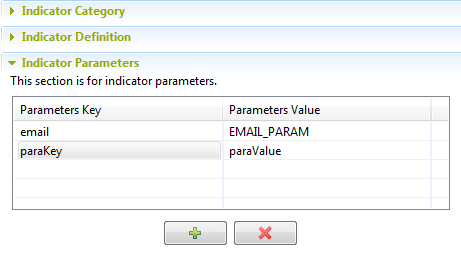 次のようなコードでパラメーター値を取得できます。このサンプルではパラメーターEMAIL_PARAMを取得しています。
次のようなコードでパラメーター値を取得できます。このサンプルではパラメーターEMAIL_PARAMを取得しています。// Check prerequisite IndicatorParameters param = this.getParameters(); if (param == null) { log.error("No parameter set in the user defined indicator " + this.getName()); //$NON-NLS-1$ return false; } Domain indicatorValidDomain = param.getIndicatorValidDomain(); if (indicatorValidDomain == null) { log.error("No parameter set in the user defined indicator " + this.getName()); //$NON-NLS-1$ return false; } // else retrieve email from parameter EList<JavaUDIIndicatorParameter> javaUDIIndicatorParameter = indicatorValidDomain.getJavaUDIIndicatorParameter(); for (JavaUDIIndicatorParameter p : javaUDIIndicatorParameter) { if (EMAIL_PARAM.equalsIgnoreCase(p.getKey())) {Javaユーザー定義インジケーターでパラメーターを使用する詳細なサンプルは、このドキュメンテーション (英語のみ)をご覧ください。 -
テーブルの下部にある[+]ボタンをクリックしてパラメーターキーと値の新しい行を定義します。
カラム分析でインジケーターを使用する際は、いつでもデフォルトのパラメーターを編集したり、新しいパラメーターを追加したりできます。そのためには、分析エディターでインジケーターオプションアイコンをクリックしてダイアログボックスを開き、必要に応じてデフォルトパラメーターを編集するか、新しいパラメーターを追加します。
-
エディターの上部にある保存アイコンをクリックします。
インジケーターが、[DQ Repository] (DQリポジトリー)ツリービューの[User Defined Indicators] (ユーザー定義インジケーター)フォルダーの下にリスト表示されます。このインジケーターは、[DQ Repository] (DQリポジトリー)ツリービューからエディターにリスト表示されたカラムにドラッグ&ドロップするだけで、分析済みカラムに対して使用できます。
このページは役に立ちましたか?
このページまたはコンテンツに、タイポ、ステップの省略、技術的エラーなどの問題が見つかった場合は、お知らせください。改善に役立たせていただきます。
